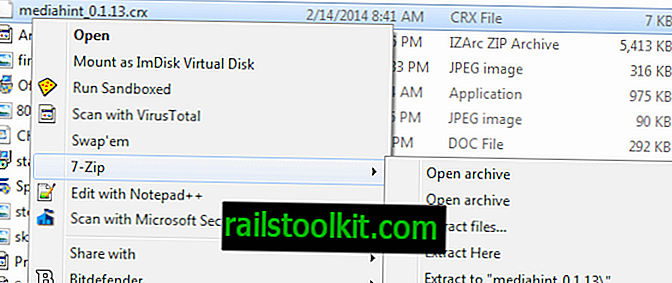Ako provjerite c: pogon na računalu sa sustavom Windows 10, primijetit ćete skrivene mape $ GetCurrent, $ SysReset, $ Windows. ~ WS i $ Hyper-V.tmp sjede tamo.
Ovisno o stanju sustava, tamo ćete također moći vidjeti Windows. ~ BT. Ako ne vidite ove mape, vjerojatnost je da niste omogućili prikaz skrivenih mapa operacijskog sustava na računalnom sustavu.
Da biste to učinili, otvorite File Explorer i na izborniku na vrhu odaberite File> Options. Prebacite se na karticu View kad se otvore mogućnosti mapa i tamo omogućite opciju "prikaži skrivene datoteke, mape i pogone".
Kad se vratite na korijen pogona c :, te su mape možda sada vidljive. Pitanja koja se mogu sada pojaviti odnose se na svrhu ovih mapa i možete li ih sigurno izbrisati da biste oslobodili prostor na disku ili poboljšali upotrebljivost.
$ GetCurrent, $ SysReset, $ Windows. ~ WS i $ Hyper-V.tmp

Prvo što biste mogli učiniti je provjeriti koliko su te mape velike. Mape $ Windows. ~ WS i $ Windows. ~ BT mogu biti prilično velike - gigabajti podataka - koji će vam možda biti potrebni drugdje.
Jednostavno desnom tipkom miša kliknite jednu od mapa i odaberite kontekst iz kontekstnog izbornika. Windows ističe prostor koji zauzima na disku kad se otvori prozor svojstava.
Ako mape zauzimaju samo nekoliko kilobajta, možda nećete htjeti prolaziti kroz probleme s njihovim brisanjem jer nećete postići puno.
Ipak, ako zauzimaju znatnu količinu prostora ili ih ionako želite otići, pročitajte dalje kako biste saznali kako to učiniti.
$ Windows. ~ WS i $ Windows. ~ BT
Ove dvije mape kreira Windows tijekom nadogradnje na novu verziju. Oni mogu zauzeti puno prostora na pogonu.
Microsoft nikada nije stvarno objavio podatke o tim mapama, ali ih je stvorio Windows tijekom postupka nadogradnje na novu verziju.
Mape se ne koriste kada na računalu pokrećete novu verziju sustava Windows, već su potrebne kada odlučite povući nadogradnju i vratiti sustav na prethodnu verziju.
To znači da ne biste trebali brisati mape ako a) planirate vratiti ili b) ne znate još trebate li se vratiti na prethodnu verziju.
Napomena : Možete stvoriti sigurnosnu kopiju sistemskog pogona za svaki slučaj i izbrisati mape nakon što to učinite. To vam omogućuje vraćanje stanja prije brisanja mapa i vraćanje natrag ako postoji potreba.
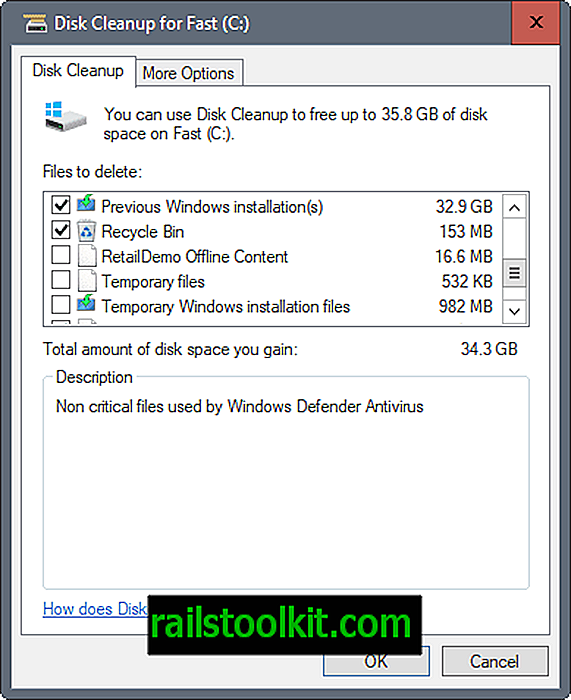
Mape možete izbrisati pomoću Disk Cleanup, ugrađenog alata operacijskog sustava Windows.
- Dodirnite tipku Windows, utipkajte Čišćenje diska, držite tipku Shift i tipku Ctrl i pritisnite tipku Enter.
- Pronađite tamo "privremene instalacijske datoteke sustava Windows" i "prethodne instalacijske datoteke sustava Windows" i provjerite unose. Obratite pažnju na njihovu veličinu i provjerite bilo koju drugu stavku koju biste željeli izbrisati.
- Kad završite, odaberite ok. Windows će vas u ovom trenutku možda obavijestiti da će brisanje starog datuma instalacije sustava Windows spriječiti povratak na prethodnu verziju. Prihvatite to i nastavite sa brisanjem podataka.
Preporučuje se pokrenuti ovaj postupak nakon nadogradnje na novu verziju sustava Windows nakon što znate da se više nećete trebati vraćati natrag. Pogledajte vodič Oslobađajte gigabajte prostora na disku nakon instalacije Windows 10 Creators Update za dodatne informacije o postupku.
Ako ne možete koristiti Čišćenje diska, na primjer, zato što neće izbrisati mape, bez obzira na to što ste odabrali, umjesto toga možete ručno izbrisati mape i datoteke.
Brian N. objavio je batch datoteku na web mjestu Microsoft Answer koja briše mape kada su pokrenute.
@echo isključeno
@echo "Ovo će obrisati mapu C: \ $ Windows. ~ WS i C: \ $ Windows. ~ BT nakon ažuriranja za povraćaj prostora. Samo Windows 10."
@jeka --------------------------------
@echo Ako dobijete poruku "Sustav ne može pronaći navedenu datoteku" to znači da je mapa već izbrisana.
@jeka --------------------------------
PAUZA
RD / S / Q "C: \ $ Windows. ~ WS"
RD / S / Q "C: \ $ Windows. ~ BT"
@jeka --------------------------------
@echo Gotovo
@jeka --------------------------------
PAUSE NULL
Za vas smo napravili batch datoteku i prenijeli je na svoj poslužitelj. Možete ga preuzeti klikom na sljedeću vezu: delete-windows-ws-bt-folders.zip
Što je s $ SysReset tada?
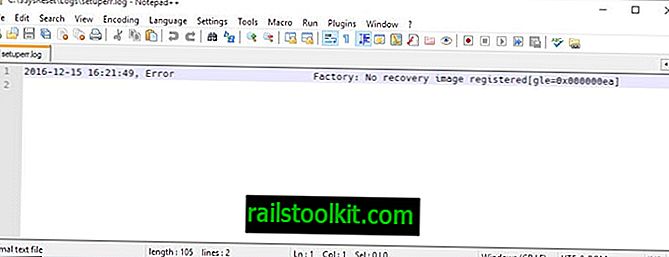
Mapa $ SysReset skrivena je mapa u korijenu pogona c: koja se stvara kada ne uspije operacija resetiranja ili osvježavanja.
Kada otvorite mapu, u njoj ćete pronaći mapu dnevnika koja sadrži .etl datoteku (PushButtonReset.etl) i zapisnike. File setupr.log može istaknuti zašto nije uspio izvršiti operaciju resetiranja ili osvježavanja.
Osim toga, Windows kreira etl pod nazivom sysreset_exe_BootUX.etl u c: \ recovery \ logs.
Podaci mogu biti korisni kada je u pitanju funkcija za osvježavanje ili resetiranje sustava. Ako vam podaci više ne trebaju, možete izbrisati mapu jer je ona potrebna za rad sustava.
Mapu $ SysReset možete izbrisati izravno u File Exploreru ako imate povišena prava. Odaberite ga u File Exploreru i pritisnite tipku Delete na tipkovnici. Prihvatite brzinu koja zahtijeva povišenje i pričekajte da se proces dovrši. Mapa se briše, ali može se pojaviti ponovo kada se operacija osvježavanja ili resetiranja ne uspije.
Što je s $ GetCurrentom?
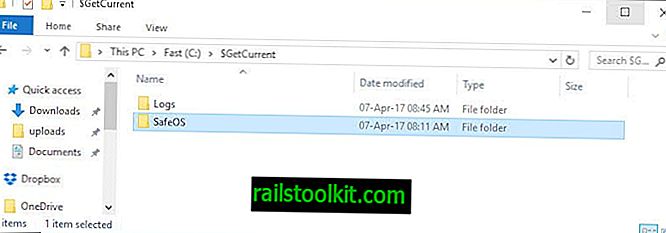
$ GetCurrent također se stvara tijekom postupka nadogradnje. Ako otvorite direktorij, unutra ćete pronaći direktorij dnevnika s informacijama o postupku nadogradnje.
Mapa ne zauzima puno prostora na disku, a nejasno je treba li je nakon nadogradnje. Podaci o njemu vrlo su rijetki, a moj bi prijedlog bio da ih zadržite ako postoji mogućnost da se vratite na prethodnu verziju sustava Windows.
Ako to ne učinite, prvo stvorite sigurnosnu kopiju mape i izbrišite je nakon toga. Možete ga izbrisati odabirom i odabirom tipke za brisanje na tipkovnici ili desnim klikom miša i odabirom brisanja iz kontekstnog izbornika.
$ Hyper-V.tmp
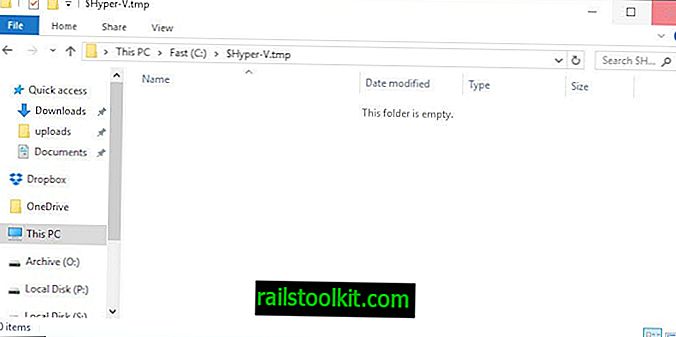
Na mreži se ne nalaze informacije o mapi, ali njezin .tmp dio jasan je pokazatelj da se ona koristi za pohranu privremenih datoteka.
Vjerojatno je sigurno izbrisati, jer će se vjerojatno stvoriti ponovno kada bude potrebno. Ili je izradite sigurnosnu kopiju prije nego što je izbrišete ili je zadržite jer stvarno ne zauzima mnogo prostora na disku.
Sada vi : Kako rukujete tim mapama?